Thèmes de la barre des tâches et des bureaux distants
Outils d'administrateur sur le serveur
À l'aide de l'outil d'administration, l'administrateur peut choisir entre 4 modes d'affichage lorsqu'il attribue des applications:
- Le bureau à distance Microsoft,
- La barre des tâches distante,
- Le panneau flottant,
- Le panneau d'application
Barre de tâches distante Omniware
Lorsque vous attribuez des applications à un utilisateur, vous pouvez activer la
barre des tâches distante Omniware. Cette barre des tâches est extrêmement utile
lorsqu’une session est exécutée avec le programme de connexion Seamless Omniware.
L'utilisateur peut lancer des applications distantes en un seul clic dans la barre
de tâches Omniware tout en maintenant un bureau local complet disponible.
Vous pouvez affecter la barre des tâches distante à vos utilisateurs ou groupes
en double-cliquant dessus ou en la sélectionnant, puis en cliquant sur la vignette
"Attribuer une application":
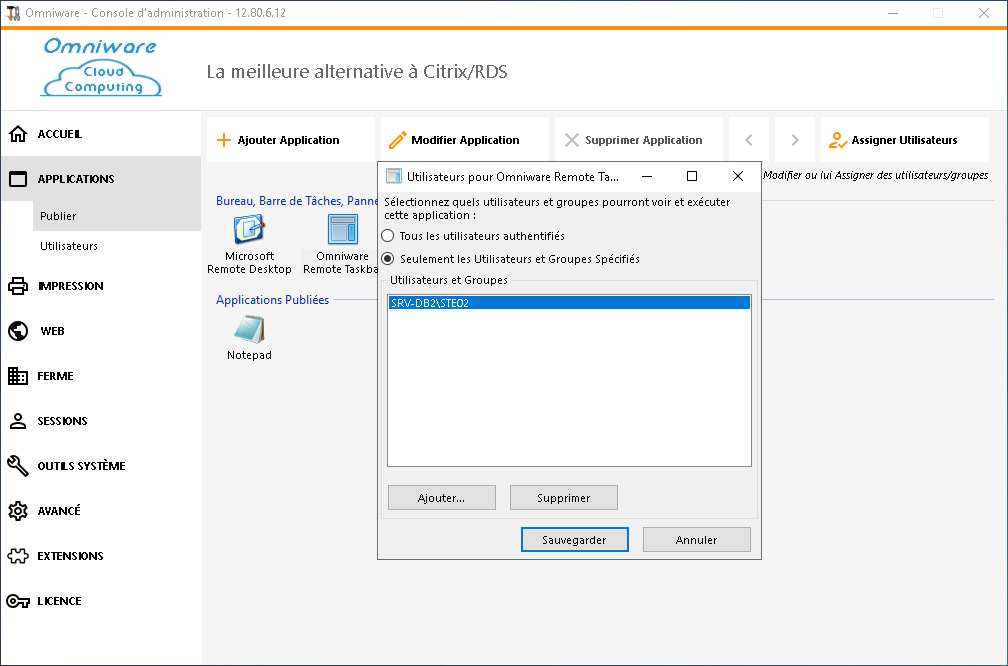
L'administrateur peut facilement choisir le thème par défaut du bureau à distance
que l'utilisateur verra lors de l'ouverture d'une session. Sélectionnez la barre
des tâches distante Omniware, puis cliquez sur "Modifier l'application":
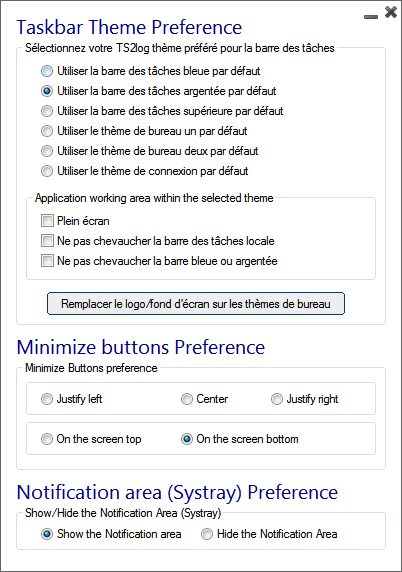
- Seul l'administrateur peut choisir les thèmes pour ses utilisateurs.
- Il peut choisir d'afficher les applications agrandies en mode plein écran ou de
ne pas chevaucher la barre des tâches Omniware et les barres de tâches Silver ou
Blue.
- Depuis la version Omniware 11.40, la position minimisée des boutons de la barre
des tâches peut être modifiée (en haut de l'écran, en bas, à droite, à gauche ou
au centre).
L'administrateur peut même décider de l'afficher en haut de l'écran de l'utilisateur au lieu du bas par défaut. - Les icônes Systray peuvent également être masquées en cochant la case "Masquer la zone de notification".
En modifiant le menu des utilisateurs, l'administrateur peut ajouter/supprimer des
applications et des fonctionnalités. La personnalisation du menu des utilisateurs
est facile.
Le contenu du menu des utilisateurs (situé dans Program Files/Omniware/UserDesktop/mainmenu.mnu)
est modifiable par l'administrateur à l'aide de Notepad:
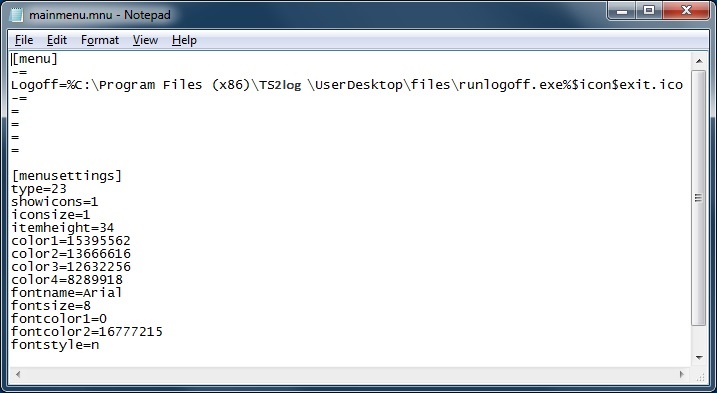
Programme de connexion transparente (Seamless)
Sur la vignette d'applications de l'AdminTool, l'administrateur peut sélectionner
3 styles différents de barre des tâches du bureau distant Omniware.
La barre des tâches Omniware est extrêmement utile lorsqu’une session est exécutée
avec le programme de connexion transparent (Seamless) Omniware.
L’utilisateur peut lancer des applications distantes en un seul clic dans la barre
de tâches Omniware tout en ayant de disponible le bureau local complet.
Barre de tâches du thème bleu à droite
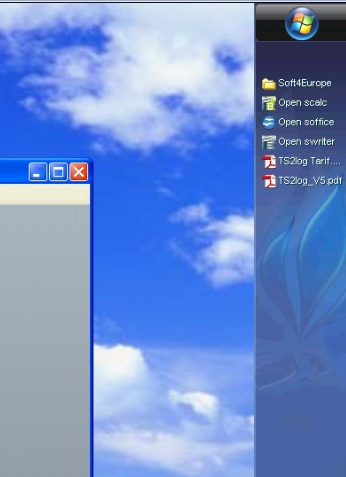
Barre de tâches du thème argenté à droite
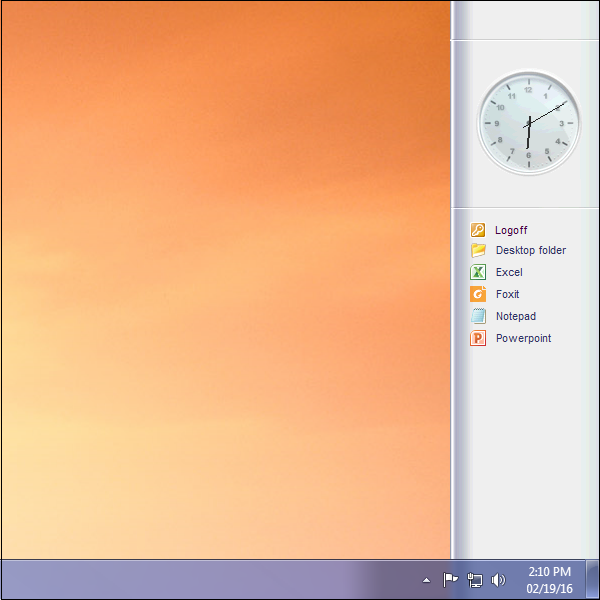
Barre des tâches en haut
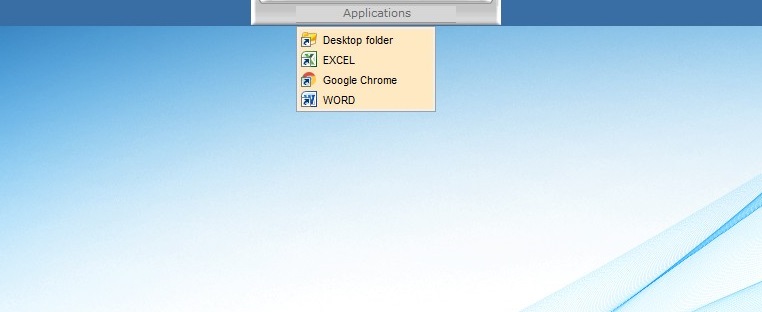
Superposition de la barre des tâches Windows avec le client de connexion transparent
Si vous souhaitez que vos applications agrandies chevauchent la barre des tâches Windows, cochez cette case dans l'onglet Client transparent:
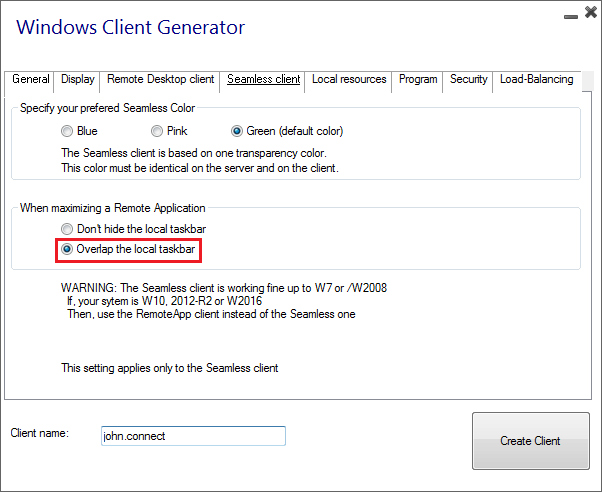
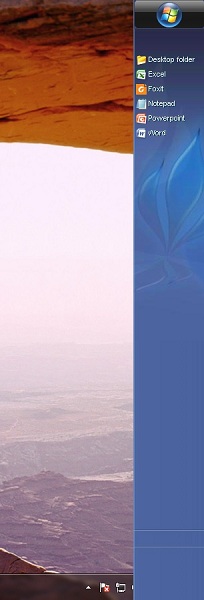
Programme de connexion client léger ou tout programme basé sur RDP
Avec l'AdminTool, l'administrateur peut facilement choisir le thème par défaut du bureau à distance que l'utilisateur verra lors de l'ouverture d'une session. Il a le choix entre 4 styles différents de bureau à distance plein écran. Le bureau à distance Microsoft standard peut également être utilisé si vous le souhaitez.
Étant donné que ces postes de travail Omniware sont des bureaux plein écran, l'affichage de l'utilisateur est entièrement rempli lorsqu'une session est ouverte à partir de clients légers dédiés, de tout client basé sur RDP ou accessible à partir d'une page Web ou de clients de bureau distant Omniware.
Un bureau à distance standard présente des avantages. Il améliore la sécurité du
serveur (pas de bouton START ni de contrôle total du bureau).
Bureau à distance standard Microsoft
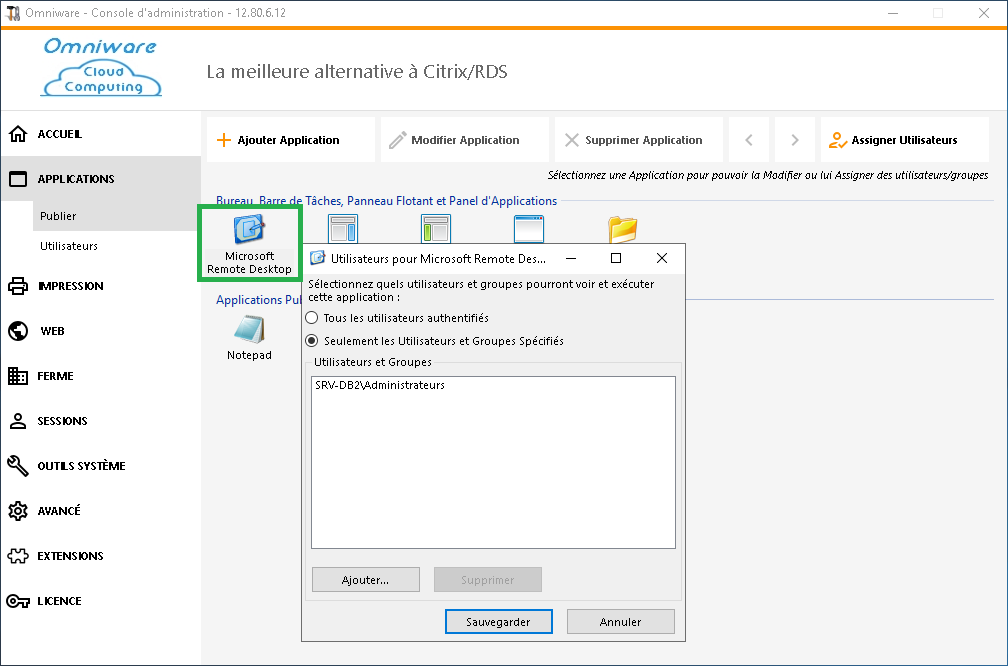

- L'utilisateur dispose d'un bureau complet comprenant le bouton Démarrer et le contrôle total du bureau
- Pour affecter le bureau complet, attribuez simplement l'application bureau à distance de Microsoft (Microsoft Remote Desktop).
Afin de changer les thèmes de bureau, vous devrez attribuer la barre des tâches distante Omniware et choisir entre les 3 thèmes suggérés:
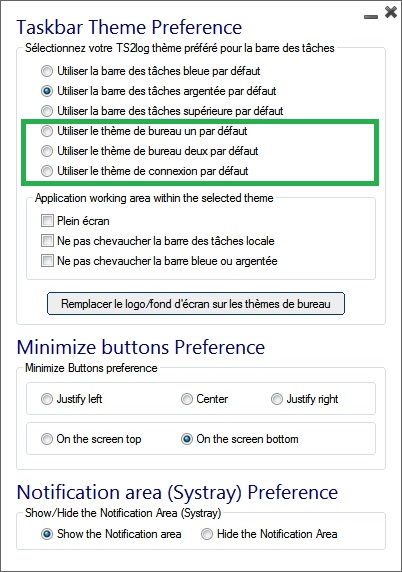
Thème 1 de bureau Omniware

Thème 2 de bureau Omniware
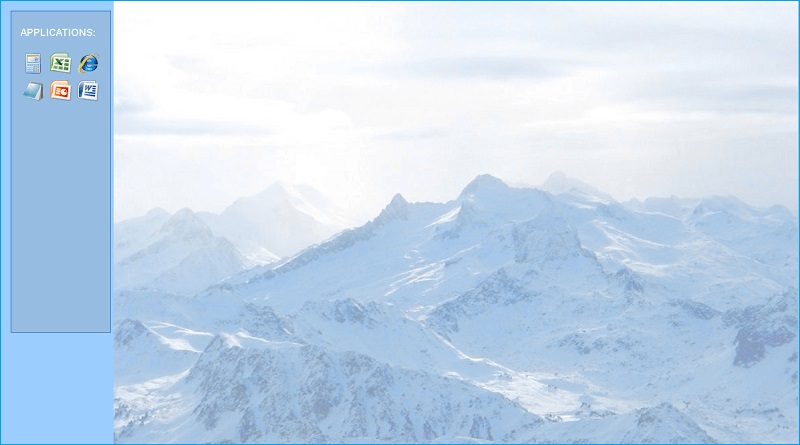
Thème de connexion Omniware
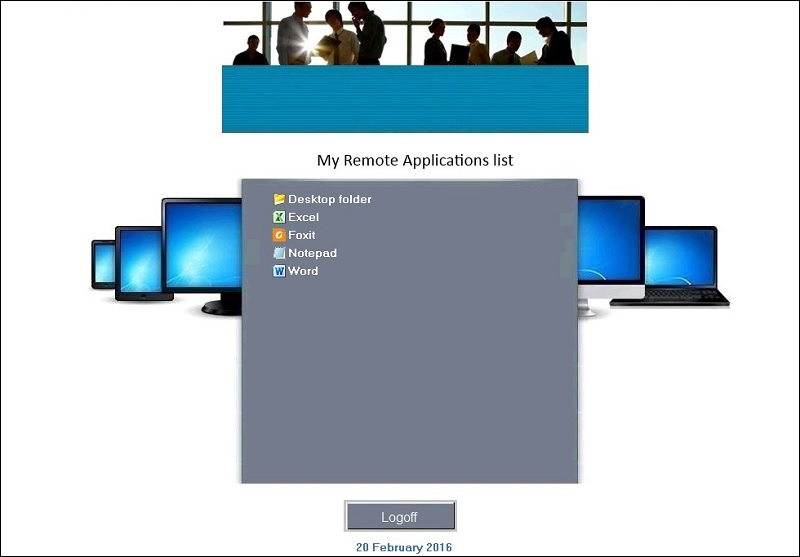
Thème personnalisé
L'administrateur peut personnaliser chaque thème et, par exemple, afficher le logo
de l'entreprise.
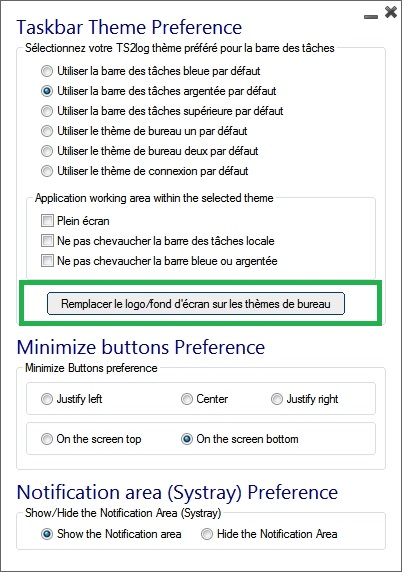
- Vous pouvez également ajouter votre propre fond d'écran en sélectionnant l'un des thèmes du bureau et en cliquant sur le bouton Remplacer le logo/ le fond d'écran pour sélectionner votre fichier .jpg, par exemple:

